Как загрузить песни на пк и ноутбук, в вк, itunes, настройки
Просмотров 1.6k. Опубликовано
Обновлено
Добрый день, дорогие читатели! Наверное, у вас у всех на компьютере или смартфоне есть заветная папка с музыкой, а то и не одна. Что может быть приятнее включить наушники на работе или дома и послушать любимые мелодии. Слушая музыку, мы успокаиваемся, веселимся, выплескиваем негативные эмоции. Правда, сначала нужно загрузить понравившиеся композиции. В сегодняшней статье мы рассмотрим все, что связано с загрузкой, сохранением музыки, перемещением музыкальных файлов, их передачей на другие устройства.
Как и откуда бесплатно загрузить музыку на компьютер или ноутбук
Обычно, чтобы загрузить бесплатные музыкальные файлы, мы выходим с пк или ноута в интернет и ищем на его просторах полюбившиеся мелодии.
Скачать их можно через:
- торренты;
- специальные музыкальные сайты, в том числе Яндекс Музыка;
- соцсети.
Найдя нужную мелодию, скачиваем ее к себе на устройство.
Для бесплатной загрузки музыки используются также флешки и диски. В этом случае файлы просто копируем.
Как включить музыкальный трек на компе или ноуте
После загрузки трека его нужно воспроизвести.
Самый простой способ сделать это на пк или ноутбуке — воспользоваться стандартным проигрывателем Windows:
- через «Пуск» заходим во «Все программы»;
- переходим в стандартные и выбираем «Проигрыватель Windows Media»;
- через это приложение открываем нужные файлы, нажимаем на «Воспроизвести».
Кому-то более удобным покажется воспроизведение треков через WinAmp или другие приложения.
Как запустить музыку на пк или ноуте через телефон
Достаточно часто музыкальные файлы хранятся на телефоне — это отличный способ слушать музыку в дороге, во время прогулки, пробежки или занятий спортом.
Впрочем, в компании музыку с телефона слушать не очень удобно. Качество динамиков, установленных на нем, не позволяет насладиться чистотой звука и включить музыку достаточно громко.
В этой ситуации телефон подключается к пк или ноуту и выполняет функцию накопителя.
Есть несколько способов это сделать:
- использовать Bluetooth соединение;
- подключиться через usb кабель;
- воспользоваться шнуром, по обеим сторонам которого есть разъем 3,5. С одной стороны он подключается к телефону, с другой — к динамикам компьютера или ноута.
Еще один способ — вынуть из телефона карту памяти и через кардридер подключить ее к компу или ноутбуку.
Как загрузить музыку в вк, фейсбук, одноклассники
Сегодня один из самых распространенных способов прослушивания и загрузки музыки -социальные сети.
ВКонтакте треки запускаются в разделе «Аудиозаписи». Здесь есть плеер, который позволяет проигрывать мелодии, переходить от одной к другой, регулировать звук. С помощью отдельной функции «Поиск» можно найти интересующую композицию в «Моих аудиозаписях» или на сайте.
С помощью отдельной функции «Поиск» можно найти интересующую композицию в «Моих аудиозаписях» или на сайте.
Единственный минус ВК — ограничение бесплатного прослушивания. Без оплаты можно слушать музыку не более одного часа в день.
Функция прослушивания есть и в «Одноклассниках». В горизонтальном меню, расположенном сверху, находится раздел «Музыка». Найти любимую можно через функцию «Поиск», а потом загрузить ее в профиль и сл
Добавление своей музыки в Вконтакте с компьютера или телефона
Социальная сеть ВКонтакте имеет отдельный раздел посвященный музыке. Он содержит миллионы музыкальных записей от исполнителей из различных стран. Добавить музыкальные записи в плейлисты может любой владелец смартфона или ПК.
Добавление чужой музыки
Работать с музыкой Вконтакте можно как с компьютера, так и с телефона, кроме этого можно добавить файлы, которые уже размещены в социальной сети.
С компьютера
Для того, чтобы добавить аудиофайлы в ВК с компьютера в свой плейлист необходимо сделать следующее:
- Открыть страницу социальной сети.

- Зайти в раздел «Аудиозаписи».
- В графе «Поиск» прописать того или иного исполнителя или название трека.
- Кликнуть по значку «+», который находится справа напротив аудиофайла.
- Аудиозапись сохранится у пользователя в плейлисте.
Со смартфона
Добавить музыку в ВК со смартфона также не составит труда:
- Необходимо зайти в приложение «ВКонтакте».
- Прописать снова в поиске нужное название.
- Внизу нажать на три горизонтальные полосы.
- Выбрать раздел «Добавить».
- Теперь этот аудиофайл пользователь сможет найти у себя на странице.
Как добавить аудиозапись с компьютера
Сразу нужно принять во внимание, что добавлять файлы в социальную сеть можно только с персонального компьютера или ноутбука, добавить аудиозапись в Вконтакте с телефона нельзя.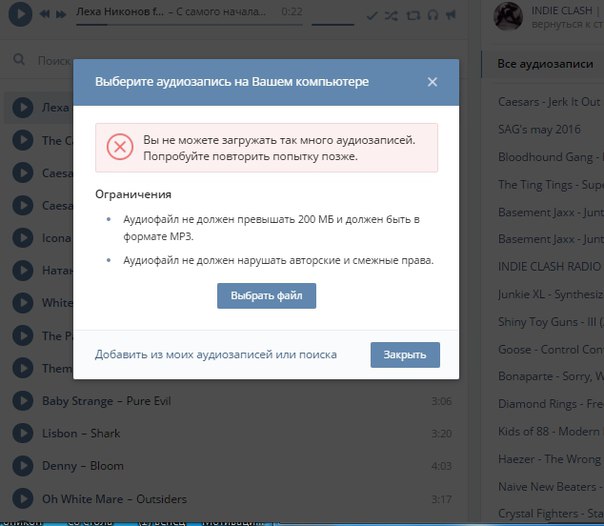 Для загрузки со смартфона ВК не предусмотрела такую функцию.
Для загрузки со смартфона ВК не предусмотрела такую функцию.
Чтобы добавить любимую песню пользователя в ВК, которая находится на его персональном устройстве необходимо сделать так:
- Зайти в раздел «Аудиозаписи».
- Кликнуть по кнопке «Добавить». Значок расположен справа в виде облачка, со стрелочкой вверх.
- Кликнуть по кнопке «Выбрать файл», который отобразится на экране.
- Необходимо соблюдать ограничения, которые накладывает ВК на загрузку. Иначе добавление будет просто отклонено.
- Затем необходимо выбрать запись, которая находится на персональном компьютере или ноутбуке. И добавление начнется.
Редактирование
Если этот файл не подписан, то его можно отредактировать прямо в аудиозаписях. То есть дать название исполнителю и композиции.
Редактирование производится прямо в ВК:
- Зайти в раздел «Музыка».

- Найти музыкальную запись, которую необходимо подписать.
- Нажать на «Карандаш», который расположен справа напротив записи. Его будет видно при наведении курсора мыши.
- Откроется окно. В нем можно прописать исполнителя и название композиции, если пользователь считает, что звучит со всем не то, что указано в названии. Или же, вообще аудиозапись помечена, как «Неизвестен» или «Без названия».
- Нажать на «Сохранить».
- Теперь трек будет иметь такое имя, какое пользователь ему указал.
Добавить песню в диалог
Аудиофайлами можно делиться в ВК. Их можно прикреплять к сообщениям друзьям:
- Открыть диалог и начать общение с другом.
- Навести курсор мыши на кнопку в виде скрепки. Отобразится меню.
- Выбрать пункт «Аудиозапись» и кликнуть по нему.
- Откроется список из аудиофайлов, которые находятся в разделе «Музыка».
 Можно выбрать оттуда любимый трек и прикрепить.
Можно выбрать оттуда любимый трек и прикрепить. - Либо в строке быстрого поиска, что находится сверху, набрать нужного исполнителя и выбрать его.
- Затем нажать по кнопке «Прикрепить».
- Запись появится в диалоге у друга.
- Теперь остается только отправить сообщение.
Добавить музыку в группу
Помимо диалогов можно выложить аудиозапись и в группу, если правилами сообщества это разрешено для участников группы.
Поделиться своими музыкальными файлами в сообществе в ВК можно так:
- Зайти в сообщество, где пользователь желает оставить свою песню.
- Кликнуть по кнопке «Предложить новость».
- Нажать на значок ноты слева.
- В появившемся списке выбрать нужный документ.
- Кликнуть по кнопке «Прикрепить».
- Песня появится в группе. Остается только нажать на «Предложить новость».

- Через некоторое время, одобренная модераторами, она появится в сообществе. Либо появится сразу, если группа не выставила ограничения по приему аудиозаписей и других сообщений.
Добавить запрещенную аудиозапись
ВКонтакте в последнее время стали удалять аудио на которых лежит запрет правообладателя на бесплатное распространение. Такие песни повторно загрузить невозможно.
Чтобы обойти этот запрет, можно переименовать трек. Удалить теги с авторскими правами в любом редакторе. Если это не поможет, то редактировать содержимое песни в аудиоредакторе.
Почему Вконтакте не добавляется музыка
Записи могут не добавляться в Вконтакте по нескольким причинам:
- сбой в сети;
- блокировка в связи с действием авторских прав на трек;
- документ попадает под ограничения, которые прописаны при добавлении.

Читайте также:
Как загрузить музыку в вк
Музыка — это не только удовольствие для ушей, но и источник энергии и сил. Для некоторых это обычное хобби, а для других — настоящее спасение в трудные моменты.
Вконтакте является одним из самых популярных сервисов для прослушивания музыки в России и странах СНГ. Музыку Вконтакте можно слушать как бесплатно, но с определенными ограничениями, так и с подпиской, которая эти ограничения снимает.
Во Вконтакте огромное количество музыки на любой вкус, а ее количество превышает 50 миллионов. Но даже в этом количестве иногда не найти нужное аудио — в таком случае, его можно добавить самим.
Сегодня мы расскажем и покажем вам как можно загрузить свою музыку в социальную сеть в вконтакте с компьютера или мобильного телефона, расскажем какие требования есть у соц сети к добавляемым файлам, а так же как загружать музыку в группы и сообщества.
Содержание: (навигация)
Как загрузить музыку в Вконтакте с компьютера?
Для начала у вас на компьютере должен быть уже скачен нужный файл.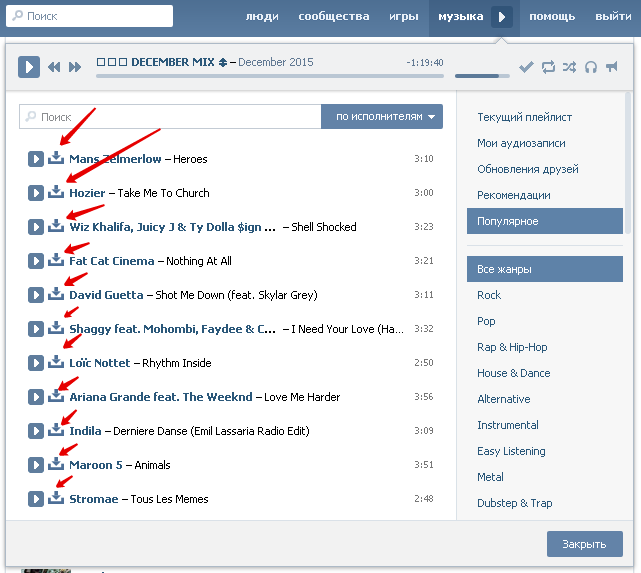
Без подписки скачать музыку Вконтакте нельзя
- В меню слева переходим в раздел «Музыка»
- Нажимаем на «Загрузить аудиозапись» — иконка в виде облака со стрелкой вверх находится справа, под проигрываемым треком.
- Внимательно изучаем требования к аудиозаписи — они будут указаны ниже.
- Выбираем файл с компьютера и загружаем
В вашем плейлисте появится новая аудиозапись. По умолчанию она называется «Без названия», а ее исполнитель «Неизвестен», но вы можете это изменить, нажав на «Редактировать аудиозапись» с иконкой карандаша — она должны быть посередине.
Как загрузить музыку в Вконтакте с телефона?
С телефона загрузить музыку сложнее — из мобильного приложения это сделать нельзя. Но это легко обойти — достаточно использовать компьютерную версию сайта.
- Открываем мобильный браузер и заходим на сайт Вконтакте.
- Заходим в свою учетную запись.
- Открываем меню — для этого нажимаем на три полоски в правом нижнем углу.

- Пролистываем вниз и ищем «Версия для компьютера»
- Нажимаем
Возможно, вам потребуется повторно зайти в вашу учетную запись.
Далее следим инструкции, указанной выше — загружаем музыку также, как и с компьютера, все шаги одинаковы.
Как добавить музыку в сообщество ВКонтакте?
Для этого:
- Заходим на страницу сообщества и переходим в «Управление»
- Переходим в «Разделы» в меню справа
- Открываем аудиозаписи, если они отключены
- Возвращаемся на страницу сообщества и листаем вниз
- Находим кнопку «Добавить аудиозапись» справа и нажимаем
Повторяем все шаги, указанные выше
Требования к аудиофайлу
На сайте присутствуют определенные ограничения к загрузке музыки — во-первых, загружать можно только один аудиофайл за раз. Загрузить 1000 аудио сразу не получится — придется добавлять по одному.
Во вторых, присутствуют и требования к самому аудио:
- Допустим только формат mp3.
 Другой формат загрузить не получится.
Другой формат загрузить не получится. - Размер не должен превышать 200 мб.
- Нельзя нарушать авторские или смежные права.
- Нельзя нарушать законодательство Российской Федерации ( проверьте содержимое аудио на наличие запрещенного контента)
За несоблюдение требований вам и вашей странице ничего не будет — в худшем случае, вас могут заблокировать только за многочисленные нарушения прав и жалобы. Но вот аудио удалят.
Возможные проблемы при загрузке
В случае формата и размера все просто — существуют многочисленные бесплатные сайты, где аудио можно быстро и просто переформатировать или уменьшить.
Также могут возникнуть проблемы с самим добавлением аудио — в таком случае, проверьте ваше соединение с интернетом. В случае нестабильного или медленного интернета обратитесь к своему провайдеру.
Если же с соединением все в порядке, но с загрузкой все равно проблемы, подождите и попробуйте повторить попытку позже, или обратитесь в тех. поддержку Вконтакте.
поддержку Вконтакте.
Как добавить музыку в ВК с компьютера? Как добавить песню (аудиозапись) в социальной сети Вконтакте
В мобильной версии ВКонтакте, а также в приложении ВК, загрузить аудиозапись не получится.
Так что же делать? Спросите вы, ответ простой, необходимо открыть мобильную версию сайта ВКонтакте, в любом браузере на телефоне, после перейти в полную версию ВК, и добавить необходимую музыку.
Как это сделать, смотрите ниже.
Как загрузить музыку в ВК с телефона
1. Заходим в мобильную версию ВКонтакте, с любого браузера установленного на телефоне, не путайте с приложением ВК.
2. Открываем меню нажав на значок, в левом верхнем углу.
3. В самом низу меню, переходим по ссылке «Полная версия».
4. В открывшемся окне, выбираем браузер в котором открыть полную версию сайта ВКонтакте, тот же браузер с какого открыли мобильную версию, у меня это Гугл хром.
5. В полной версии сайта ВК, нам необходимо перейти в раздел «Музыка», находящийся в колонке с лева.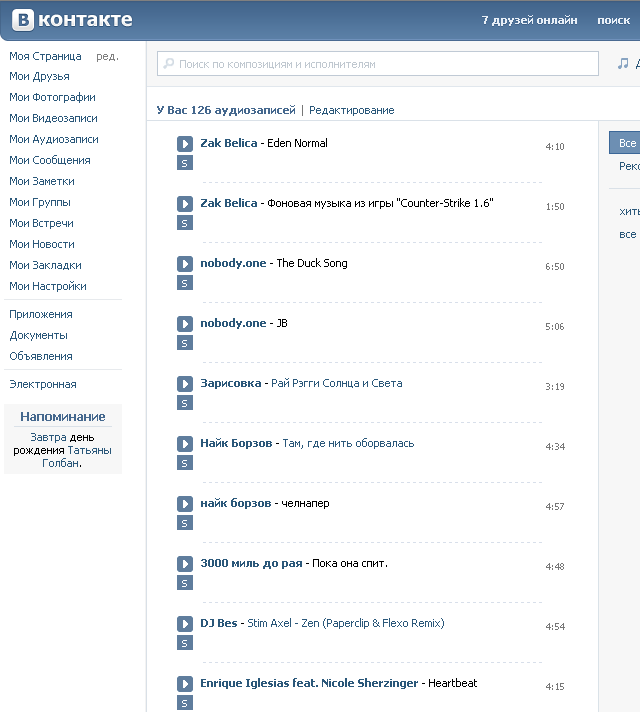
6. Далее перемещаемся в правую часть страницы ВК, и жмём на значок «Загрузить».
7. В открывшемся окне, видим что аудиофайл не должен превышать 200 мегабайт, а также, он не должен нарушать авторских прав. Жмём на кнопку «Выбрать файл».
Здравствуйте дорогие читатели нашего сайта. Сегодняшняя статья будет очень полезной для всех меломанов, слушающих музыку в ВК. А поведаю я вам о самом простом способе добавления песен в вк с компьютера.
Предположим у вас на компьютере есть подборка музыкальных треков, которые вам очень нравятся. В качестве примера у меня это будет один из альбомов именитого рэпера Eminem. Песни с этого альбома я и буду загружать на свою страницу в ВК, а затем просто создам отдельный «альбом» для них, чтобы в дальнейшем прослушивать на телефоне через приложение.
Итак, чтобы добавить музыку в ВК с компьютера необходимо:
1. Заходим на свою страницу. В левом меню кликаем на «Мои аудиозаписи
».
2. Откроется список добавленных ранее музыкальных произведений.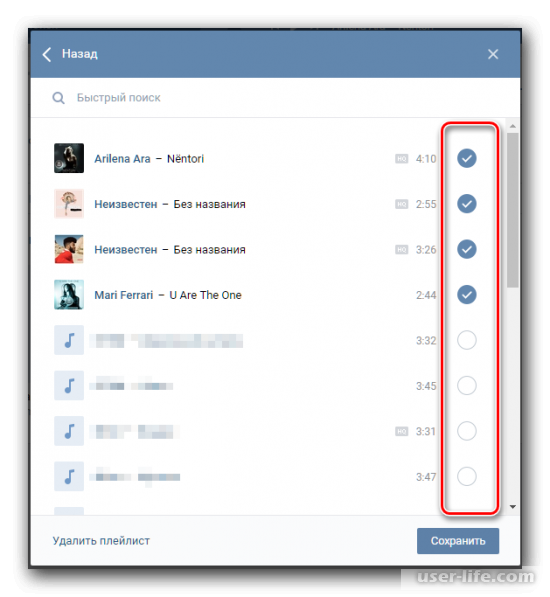 Затем в правом меню находим кнопку «плюсик» (её расположение смотрите на скриншоте ниже).
Затем в правом меню находим кнопку «плюсик» (её расположение смотрите на скриншоте ниже).
3. Появится диалоговое окошко с предупреждением, что добавляемые песни не должны нарушать авторские права исполнителей, а также, что загружаемые аудиозаписи не должны весить более 200 Мб. После чего жмем кнопку «Выбрать файл
».
Ограничение по весу действует лишь на одну песню, а не на все добавляемые вам, поэтому смело выделяем несколько и добавляем к себе на страничку.
4. Теперь находим папку с песнями на компьютере, выделяем их и нажимаем кнопку «Открыть
».
5. Затем начнется непосредственно процесс самой загрузки песен на сервера ВК.
С Эминемом я немного погорячился, поскольку при загрузке песе
Как добавить аудиозапись в вк с компьютера и телефона
— —
ВКонтакте имеет огромную базу аудиозаписей, которая постоянно пополняется новыми треками.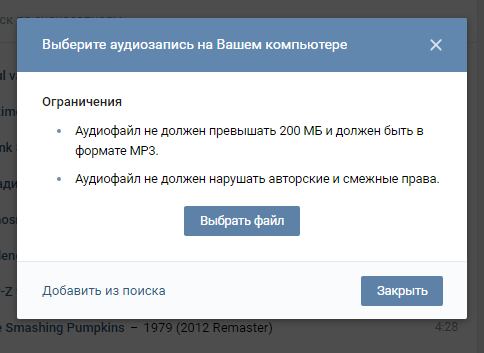 Для удобства пользователей музыкальный плеер отделен от прочих элементов сайта, поэтому с переходом на другую страницу социальной сети, запущенная песня продолжит воспроизводиться. Все треки можно организовать в плейлисты, перемешать их последовательность при проигрывании или отыскать похожие по стилю композиции. В статье ниже разберемся, как добавить аудиозапись в ВК с компьютера и с телефона.
Для удобства пользователей музыкальный плеер отделен от прочих элементов сайта, поэтому с переходом на другую страницу социальной сети, запущенная песня продолжит воспроизводиться. Все треки можно организовать в плейлисты, перемешать их последовательность при проигрывании или отыскать похожие по стилю композиции. В статье ниже разберемся, как добавить аудиозапись в ВК с компьютера и с телефона.
Добавление чужих аудиозаписей
Поскольку на сервера ВКонтакте ежеминутно загружается множество аудиозаписей, то зачастую отыскать необходимый трек можно у других пользователей, без необходимости его загрузки с памяти компьютера. Рассмотрим процедуру поиска и добавления песни в свою коллекцию, в зависимости от используемой версии ВК.
Полная версия сайта
Чтобы отыскать песню ВК и добавить ее в раздел со своей музыкой необходимо:
- В строке поиска вписать имя исполнителя и название трека, нажать Enter.
- На странице результатов воспользоваться меню справа и отобразить только аудиозаписи.

- Справа от названия нужной песни нажать значок «+». Композиция будет добавлена в коллекцию.
Посетив раздел «Музыка» можно просмотреть рекомендации треков, основанные на вкусе владельца страницы. Также, используя блок со списком друзей, можно быстро просмотреть все композиции друга и добавить их в свою коллекцию, как описано в третьем шаге вышестоящего списка.
Если требуется добавить музыку в личном сообщении и отправить ее собеседнику, следует:
- Навести курсор на значок скрепки, слева от поля для ввода текста.
- Выбрать пункт «Аудиозапись».
- Пролистать список до нахождения нужной песни или воспользоваться поиском.
- Нажать ссылку «Прикрепить», расположенную справа от названия трека.
- Отправить сообщение.
Справка. При публикации записи на стене, действовать необходимо аналогичным образом: под полем ввода кликнуть по знаку музыкальной ноты, дальше повторить шаги 3-5 предыдущего списка.
Приложение
В официальном приложении для поиска композиций необходимо:
- Открыть меню (три горизонтальные полоски) и перейти в раздел «Музыка».
- В поисковой строке вписать название композиции.
- Когда появятся результаты, справа от песни тапнуть по трем точкам.
- Выбрать строку «Добавить в мою музыку». Также, с помощью соответствующего пункта, можно сразу определить плейлист в котором будет находиться трек.
Для добавления песен друга следует:
- Открыть страницу пользователя ВК.
- Прокрутить ее немного вниз и нажать на блок «Музыка».
- Отобразится список композиций пользователя, где можно выполнить добавление, как указано выше.
Внимание! Сразу добавить все песни из коллекции друга не выйдет – такой функционал попросту отсутствует.
Вставить песню в сообщения получится следующим образом:
- Нажать на значок скрепки.

- Выбрать блок «Музыка».
- Отыскать необходимый трек, нажать на него.
- Тапнуть по надписи «Прикрепить», которая появится внизу.
- Отправить сообщение.
Справка. Одновременно можно прикрепить несколько аудиозаписей, отмечая их в представленном списке.
Публикация поста с музыкой производится схожим образом, выбор песни открывается после нажатия на значок ноты.
Добавление аудиозаписей с памяти компьютера
Если найденные у других пользователей композиции не подходят, можно загрузить собственный аудио-файл с памяти компьютера. Инструкция по добавлению:
- Открыть раздел с музыкальными композициями на сайте ВК.
- Кликнуть на значок облака со стрелочкой, который расположен рядом с вкладками в верхней части страницы.
- Кликнуть по кнопке «Выбрать файл». Загружаемая композиция не должна превышать вес 200 Мб и иметь формат «mp3».
- Используя проводник Windows найти файл в памяти ПК.
 Дважды кликнуть по нему левой кнопкой мыши. Если требуется загрузить сразу несколько фалов то их можно выделить, зажав левую кнопку, затем нажать «Открыть».
Дважды кликнуть по нему левой кнопкой мыши. Если требуется загрузить сразу несколько фалов то их можно выделить, зажав левую кнопку, затем нажать «Открыть».
- Появится строка, отображающая прогресс загрузки композиций на сервера ВКонтакте. После завершения процесса отобразится надпись «Аудиозапись загружена» и композиция появится в списке личной коллекции пользователя.
Справка. Загрузить песню с памяти телефона через приложение ВК или мобильную версию сайта не получится. Данная опция отсутствует.
Подведем итоги. Добавление песни в собственную коллекцию музыки выполняется в несколько кликов. Отыскать нужную композицию получится через поиск или открыв подборку друга. Любимый трек можно прикрепить в личном сообщении и при публикации записи на стене. Если нужный музыкальный файл отсутствует на серверах ВК, допускается его загрузка с жесткого диска компьютера.
Похожие записи
Как в контакте отправлять аудиозапись. Как добавить музыку в ВК с компьютера
Как добавить музыку в ВК с компьютера
Спешу сообщить, что данная статья посвящена тем, кто вообще никогда не работал Вконтакте, тем, у кого нет собственной странички, а также новичкам, которые только осваивают все тонкости работы с данной социальной сети.
Более опытным пользователям и всем тем, кто уже не единожды выкладывал свои песни на суд публики Контакта, предлагаю пропустить данную статью «мимо ушей».
Регистрация в социальной сети Вконтакте
Если же у вас пока нет аккаунта (собственной страницы), то это можно исправить, воспользовавшись формой регистрации.
Для того, чтобы создать свою страницу, нужно пройти по ссылке «РЕГИСТРАЦИЯ».
Стоит заранее предупредить, что регистрация и валидация нового пользователя производится посредством мобильного телефона.
НО никогда и никуда не отправляйте никаких СМС!!!
При регистрации сообщение приходит на указанный вами номер телефона, а не наоборот!
Пройдя все моменты регистрации, воспользовавшись Логином (номером телефона, E-mail) и Паролем, вы попадаете в свой личный кабинет пользователя.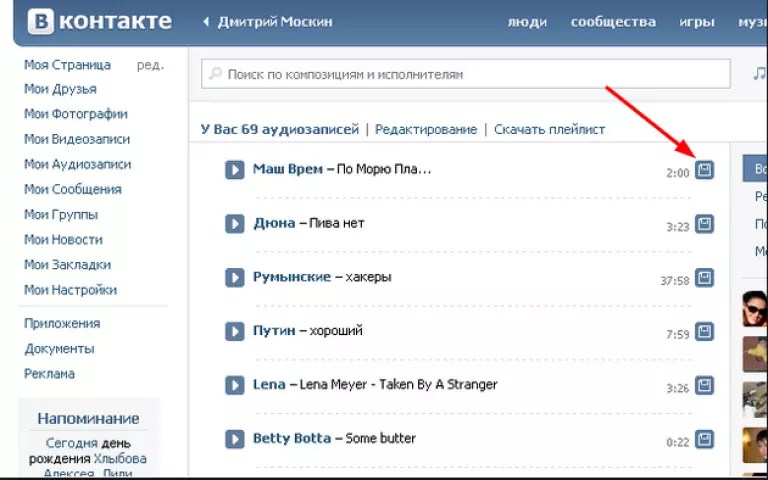
Теперь уже можно приступить к добавлению аудиозаписей со своего компьютера.
Как добавить песню (аудиозапись) в социальной сети Вконтакте
1. Проходим по вкладке «Музыка»
(она в списке слева) и попадаем на страницу с личными музыкальными файлами.
Примечание:
если песен пока еще нет, то сервис может предложить список из наиболее популярных композиций, песен друзей или совершенно посторонних пользователей.
2. Находим В ПРАВОЙ ЧАСТИ ЭКРАНА
знак облако со стрелкой, при наведении на него появляется надпись «
Загрузить аудиозапись»
.
Важно: большинство не может найти этот значок только потому, что ищет его в левостороннем основном меню, где его, конечно же, нет.
Читайте внимательно, пожалуйста!
3. Жмем на облако и попадаем на окошко, где нам предлагают загрузить аудиофайл.
Здесь же можно ознакомиться с условиями загрузки песен Вконтакт.
Песня должна быть в формате MP3, менее 200 Мб, а также не нарушать авторских прав других людей ().
То есть, в идеале, это должна быть только ваша личная запись.
Кстати, здесь же предлагают воспользоваться поиском по уже имеющимся Вконтакте аудио. Возможно, кто-то вас уже опередил и выложил песню раньше.
Тогда остается только добавить ее в свою собственную коллекцию, щелкнув на соответствующей кнопочке.
Выбранный вами файл начнет загружаться в социальную сеть Вконтакте.
Результатом успешной загрузки будет сообщ
Как скачать песню
Обновлено: 31.08.2020, Computer Hope
Процесс загрузки песни через Интернет зависит от веб-сайта или приложения, которое вы используете для загрузки песни. Каждый веб-сайт, например Amazon.com, или приложение, например iTunes, использует свою собственную утилиту и процесс для загрузки песни. Чтобы продолжить, выберите службу, из которой вы хотите скачать музыку, и следуйте инструкциям.
Как скачать MP3
Некоторые сайты предлагают ссылку для скачивания MP3, аналогичную приведенному ниже примеру. Вы можете сохранить MP3, щелкнув ссылку правой кнопкой мыши и выбрав опцию Сохранить ссылку как , Сохранить цель как или Сохранить связанный контент как ссылку . Как только файл будет сохранен, он появится в вашей папке загрузок.
Вы можете сохранить MP3, щелкнув ссылку правой кнопкой мыши и выбрав опцию Сохранить ссылку как , Сохранить цель как или Сохранить связанный контент как ссылку . Как только файл будет сохранен, он появится в вашей папке загрузок.
Пример загрузки MP3.
Заметка
Большинство браузеров открывают MP3, если щелкнуть ссылку. Хотя вы загружаете MP3 для прослушивания файла, он не хранится в легкодоступном месте. Если вы щелкните файл правой кнопкой мыши и сохраните ссылку, вы можете выбрать, где вы хотите сохранить файл MP3, и открыть его с помощью любой мультимедийной программы, способной воспроизводить файлы MP3.
Наконечник
В Google Chrome и Opera вы можете щелкнуть ссылку, а в плеере щелкнуть стрелку вниз, чтобы загрузить файл из плеера.
Как скачать с Amazon.com
Сайт Amazon.com предлагает два варианта загрузки песни:
- Скачать на компьютер — загрузить песню на компьютер пользователя с помощью утилиты загрузки, которая установлена на компьютере.

- Загрузить в учетную запись Amazon Cloud — загружает песню в учетную запись Amazon Cloud пользователя, где к песне можно получить доступ с любого компьютера.
В любом случае вам необходимо сначала приобрести песню, а затем загрузить на их компьютер или загрузить в их облачную учетную запись. Инструкции по каждому варианту доступны на веб-сайте Amazon.com после завершения покупки.
Как скачать песню из iTunes
Через iTunes Store пользователь может загрузить песню на свой компьютер или загрузить песню в свою учетную запись Apple iCloud. Если песня загружена на их компьютер, ее можно будет добавить на iPhone, iPad или iPod.Если песня загружена в учетную запись iCloud, к ней можно получить доступ с любого устройства Apple, подключенного к этой учетной записи iCloud.
После того, как покупка песни будет завершена, в iTunes Store появятся инструкции по загрузке или выгрузке.
Как скачать Google Play Music
Любой пользователь, имеющий учетную запись Google (любой, у кого есть адрес Gmail), может загружать музыку или сохранять свою коллекцию в сервисе под названием Google Play Music.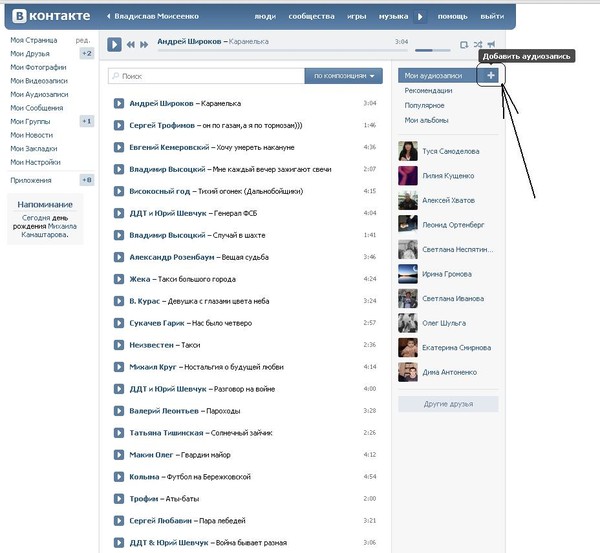 После того, как песня загружена или куплена, к ней можно получить доступ по любому совету, который позволяет запускать сервисы Google.Эти устройства включают настольные компьютеры, портативные компьютеры, Chromebook, планшеты и смартфоны.
После того, как песня загружена или куплена, к ней можно получить доступ по любому совету, который позволяет запускать сервисы Google.Эти устройства включают настольные компьютеры, портативные компьютеры, Chromebook, планшеты и смартфоны.
После входа в Google Play Music появляются инструкции о том, как добавлять песни, которые принадлежат вам, а также как покупать и загружать новую музыку.
Как скачать песню SoundCloud
Для пользователей, которые ищут новые оригинальные работы сегодняшних начинающих художников, SoundCloud предлагает бесплатное решение. Зарегистрируйте учетную запись, и вы сможете транслировать и скачивать файлы от людей со всего мира.
Как скачивать аудио и музыку из других сервисов
Существуют и другие веб-сайты, на которых песни можно загружать или прослушивать с помощью потокового аудио. Некоторые из этих веб-сайтов могут предлагать приложения, которые можно загрузить на ваш компьютер, которые позволяют пользователю выполнять эти функции.
Инструкции по прослушиванию и загрузке музыки на этих сервисах должны быть размещены на веб-сайте или в приложении. Следуйте инструкциям на экране.
Осторожно
Некоторые веб-сайты и загружаемые песни могут содержать в музыкальных файлах вирусы или вредоносное ПО. Лучше всего загружать музыку из авторитетных, хорошо известных источников, чтобы свести к минимуму вероятность заражения вашего компьютера.
Лучший бесплатный загрузчик музыки 2020
Есть несколько реальных преимуществ использования бесплатного загрузчика музыки перед потоковой передачей. Прежде всего, вы можете выбрать, какой музыкальный проигрыватель использовать, например iTunes, MusicBee или VLC. Во-вторых, у вас есть больший контроль над своей музыкальной коллекцией: службы подписки, такие как Spotify и Apple Music, постоянно добавляют и удаляют песни, а это означает, что ваши избранные могут исчезнуть в одночасье.Наконец, вы можете легко создать резервную копию своей музыкальной библиотеки или поделиться музыкальными файлами с друзьями.
Поскольку доступен широкий спектр бесплатных загрузчиков музыки, выбор подходящего будет зависеть от ваших потребностей. Например, если вы предпочитаете торренты, правильное программное обеспечение должно обеспечивать молниеносную и сверхбезопасную загрузку.
Лучший бесплатный загрузчик музыки — Any Video Converter Free, который может захватывать аудио практически из любого онлайн-источника, включая YouTube, и сохранять его в любом формате по вашему выбору.Это не единственный вариант (например, некоторые инструменты лучше подходят для одновременной загрузки нескольких файлов или более просты в использовании), поэтому мы также собрали четыре других отличных бесплатных загрузчика музыки. Просто выберите тот, который лучше всего соответствует вашим потребностям.
Обязательно загружайте только ту музыку, которую вы уже приобрели или которая находится в свободном доступе в Интернете.
Вам также может быть интересно наше руководство по лучшим конвертерам YouTube в MP3, которые разработаны специально для сайта видеохостинга.
Поскольку доступен широкий спектр бесплатных загрузчиков музыки, выбор подходящего будет зависеть от ваших потребностей. Например, если вы предпочитаете торренты, правильное программное обеспечение должно обеспечивать молниеносную и сверхбезопасную загрузку.
Лучший загрузчик музыки, доступный прямо сейчас:
Audials One 2020
Audials One не является бесплатным, но это наиболее полный загрузчик музыки, который мы пробовали. Это возвращает вас в старые добрые времена записи песен с радио; просто укажите желаемый трек, и он будет сканировать онлайн-радиостанции и «записывать» его в прямом эфире, когда он проигрывается.Audials One также служит центром для всех ваших цифровых потоковых сервисов (музыки и видео) и даже может загружаться с YouTube.
(Изображение предоставлено Anvsoft Inc)
1. Any Video Converter Free
Загрузчик музыки для сохранения треков с YouTube
Операционная система: Windows, macOS
Поддерживает более 100 сайтов
Широкий спектр вариантов вывода
Простой в использовании интерфейс
Всплывающие запросы на обновление
Существует ряд программ, которые позволяют загружать музыку с YouTube, SoundCloud или Facebook, но очень немногие из них поддерживают столько же источников, сколько Any Video Converter.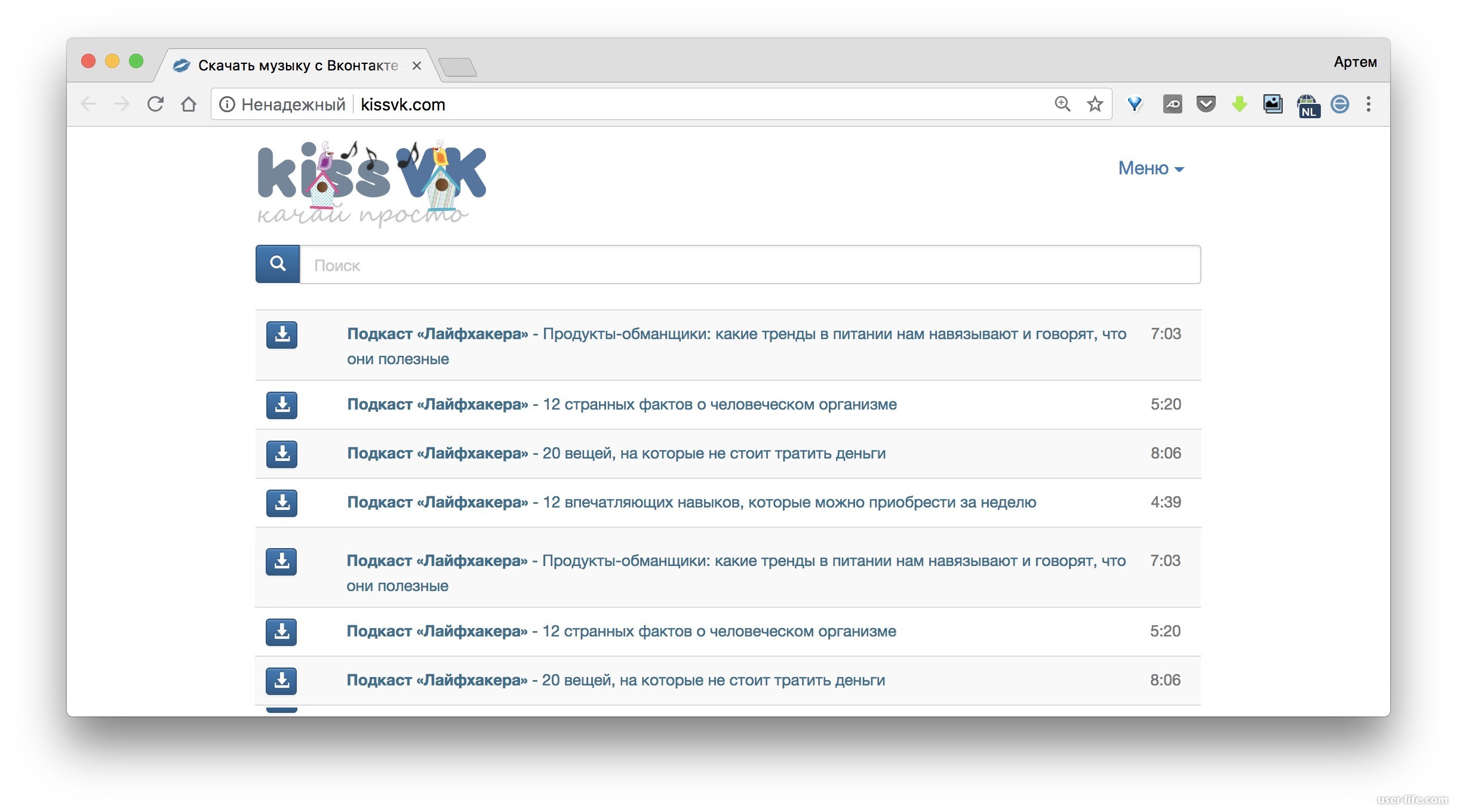 Фактически, программное обеспечение позволяет вставлять ссылку с любого из более чем 100 популярных сайтов с видео, музыкой и социальными сетями, чтобы быстро загружать контент на свой компьютер.
Фактически, программное обеспечение позволяет вставлять ссылку с любого из более чем 100 популярных сайтов с видео, музыкой и социальными сетями, чтобы быстро загружать контент на свой компьютер.
Any Video Converter поддерживает загрузку файлов с высоким разрешением до 4K и даже включает базовый редактор для вырезания и объединения аудио- или видеофайлов. Программное обеспечение также поддерживает встроенное редактирование тегов ID3, поэтому вы можете систематизировать свои музыкальные файлы по исполнителям, альбомам и жанрам. Наконец, Any Video Converter может выводить звук в MP3, AC3, OGC, WMA, M4A и многие другие, что позволяет вам выбрать предпочтительный тип файла.
Благодаря простому в использовании и интуитивно понятному интерфейсу, огромному количеству поддерживаемых сайтов, таких как YouTube и SoundCloud, а также множеству выходных форматов, Any Video Converter поможет вам сохранить вашу музыкальную коллекцию свежей и пополняться.
Прочтите наш полный Any Video Converter Бесплатный обзор
107 Подсказки песен, когда вы действительно застряли
Подсказки для песен, о, подсказки для песен.
Если честно, у меня смешанные чувства.Я вообще не пишу по цифрам. Я нервничаю из-за всего, что для авторов песен звучит как кормление с ложечки. И я думаю, что самое важное, чему может научиться автор песен — ну, любой — это думать самостоятельно.
Вот почему большая часть контента на сайте посвящена важным фундаментальным идеям, о которых должен знать каждый автор песен. (Включая эту статью о том, как придумывать собственные идеи для песен.)
Но, знаете, иногда авторы песен чувствуют себя застрявшими в колее. Иногда авторы песен не знают, с чего начать.Иногда авторам песен требуется прилив вдохновения, чтобы вернуть их в нужное русло.
И если это похоже на вас, у меня есть хорошие новости: я составил вам большой список песен, которые вы можете написать. В частности, вы можете написать 107 песен.
Я ненавижу себя за это?
Конечно. Маленький.
Но поможет ли это, если вы не знаете, куда идти дальше? Готовы ли вы к новым испытаниям? Если вы ищете новое вдохновение в своей жизни?
Конечно.
Итак, у нас все хорошо.
Добро пожаловать, Интернет.
Если вы новичок на сайте, я рекомендую вам прочитать мою статью о том, как песни рассказывают истории и как стиль, идея и зацепка песни работают вместе, прежде чем делать что-либо еще. Они помогут вам извлечь максимальную пользу из подсказок к песням, которыми я собираюсь с вами поделиться.
Вы также можете скачать отличную (и распечатать) версию списка здесь.
В противном случае просмотрите. Посмотрите, какие песни вас вдохновляют.Пойдите, напишите несколько песен, воплотите в жизнь свою мечту, измените мир.
И помните: эти идеи — не евангелие. Вы можете использовать подсказки песни как есть. Вы можете вносить изменения в подсказки песен. Вы можете полностью игнорировать подсказки песен и идти туда, куда вас приведет ваше любопытство. Делай то, что тебе нужно, товарищ. Жизнь в твоем распоряжении.
Загрузите версию для печати, присоединившись к бесплатному сообществу The Song Foundry.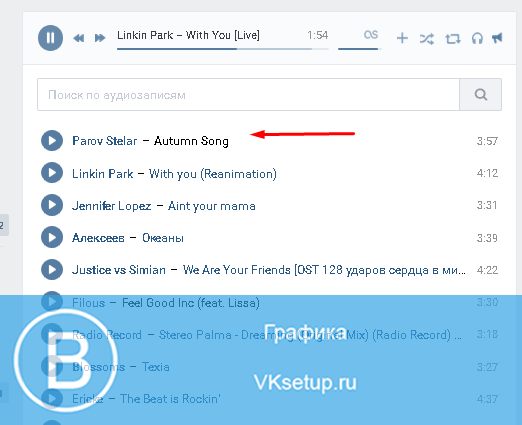
Песни о любви
- Напишите песню о любви.Любая песня о любви.
- Напишите песню о любви нынешнему или бывшему любовнику.
- Напишите от вас песню о любви желаемому или воображаемому любовнику.
- Напишите песню о любви от кого-нибудь другому своему любовнику.
- Напишите песню о необычном виде любви.
- Напишите любовную песню о сложном виде любви.
- Напишите песню о любви, в которой никогда не используется слово «любовь».
- Напишите песню о любви, в которой никогда не используется слово «ты».
Песни для разрыва
- Напишите песню, в которой вы расстаетесь с кем-то и по-настоящему счастливы.
- Напишите песню, в которой вы расстаетесь с кем-то, и вам это очень грустно.
- Напишите песню, в которой вы расстаетесь с кем-то и испытываете противоречие по этому поводу.
- Напишите песню, в которой вы расстаетесь с кем-то, но боитесь этого сделать.

- Напишите песню, в которой вы внезапно расстаетесь с кем-то, узнав что-то новое.
- Напишите песню, в которой кто-то расстался с вами, и вы хотите, чтобы они вернулись.
- Напишите песню, в которой кто-то расстался с вами и не хочет, чтобы он возвращался.
- Напишите песню, в которой кто-то расстался с вами, и вы не уверены, хотите ли вы его вернуть.
Песни о взаимоотношениях
- Напишите песню, в которой говорится: «Я никогда раньше не встречал никого, похожего на тебя».
- Напишите песню, в которой говорится: «Окажи мне немного уважения».
- Напишите песню, в которой говорится: «Мне все равно».
- Напишите песню, в которой говорится: «Я не хочу знать».
- Напишите песню, в которой спрашивается: «Детка, что случилось?»
- Напишите песню с приветствием.
- Напишите прощальную песню.
Сюжетные песни
- Напишите песню, которая расскажет историю человека, который, по вашему мнению, действительно интересен.

- Напишите песню, в которой рассказывается история человека, которого, по вашему мнению, неправильно понимают.
- Напишите песню, в которой рассказывается история человека, который вам действительно не нравится.
- Напишите песню, в которой рассказывается история человека, которого вы знаете лично.
- Напишите песню, в которой рассказывается история человека, о котором вы читали в новостях.
- Напишите песню, рассказывающую историю существующего вымышленного персонажа.
- Напишите песню, рассказывающую о вас, но с чужой точки зрения.
Персональные композиции / композиции исполнителей
- Напишите песню, которая познакомит вас с вами как с артистом.
- Напишите песню, которая познакомит нас с кем-то еще как с артистом.
- Напишите песню, основанную на вашей ключевой жизненной философии.
- Напишите песню, которая расскажет нам то, что о вас никто не знает.

- Напишите песню о важном событии в вашей жизни.
- Напишите песню о серьезном изменении в вашей жизни.
- Напишите песню о том, чего вы хотите от жизни.
- Напишите песню о своей самой большой надежде в жизни.
- Напишите песню о своем самом большом разочаровании в жизни.
- Напишите песню о детстве в вашем районе.
Загрузите версию для печати всех 107 подсказок песен, когда присоединитесь к бесплатному сообществу The Song Foundry.
Песни «I Am»
- Напишите песню, в которой говорится: «Я счастлив». (И скажите нам, почему).
- Напишите песню, в которой говорится: «Мне грустно». (И скажите, почему).
- Напишите песню, в которой говорится: «Я не знаю».
- Напишите песню, в которой говорится: «Ничто меня не остановит».
- Напишите песню, в которой говорится: «Грядет что-то потрясающее».
- Напишите песню, в которой говорится: «Я все это время сдерживался».

- Напишите песню, в которой говорится: «Я готов начать новую главу в своей жизни.’
- Напишите песню, в которой говорится: «Мне нужна помощь».
- Напишите песню, в которой говорится: «Я никогда не ожидал этого».
- Напишите песню, в которой говорится: «Я всегда был прав».
Песни для общественных объявлений
- Напишите песню, которая делает людей счастливыми.
- Напишите песню, которая заставит людей смеяться.
- Напишите песню, от которой люди захотят танцевать.
- Напишите песню, которая заставит людей больше говорить «Я люблю тебя».
- Напишите песню, которая мотивирует людей.
- Напишите песню, которая побуждает людей быть самими собой.
- Напишите песню PSA по вашему выбору — подумайте «Всегда носите солнцезащитный крем».
Другие сюжетные песни
- Напишите песню родителей сыну или дочери.

- Напишите песню сына или дочери их родителям.
- Напишите песню для двух друзей.
- Напишите песню для двух врагов.
- Напишите песню для двух братьев и сестер.
- Напишите песню для двух влюбленных.
- Напишите песню о женитьбе.
- Напишите песню о побеге.
- Написать песню о переезде в новый город.
- Напишите рождественскую песню.
- Напишите пасхальную песню.
- Напишите песню кванзы.
- Напишите ханукальную песню.
- Напишите песню «Мы делаем отличную команду».
- Напишите песню «Что бы я делал без тебя?».
Загрузите версию для печати всех 107 подсказок песен, когда присоединитесь к бесплатному сообществу The Song Foundry.
Начни с лирического крючка (Название)
(Чтобы узнать, как работают лирические зацепки, ознакомьтесь с этой статьей.)
- Напишите песню, состоящую из одного слова — подумайте «Jealousy», «Hello», «Fever».

- Напишите песню, состоящую из двух слов, например «Bad Romance» или «Space Cowboy».
- Напишите песню с приколом, который представляет собой фразу — подумайте: «Плохое прощание».
- Напишите песню с приколом, который представляет собой законченное предложение — подумайте: «Я Outta Love».
- Напишите песню с приколом, это вопрос — подумайте «Где любовь?».
- Придумайте совершенно оригинальное слово или фразу — подумайте: «Любите глупости», «Евангелие из гетто» — и сделайте это своей приманкой.
- Возьмите лирическую зацепку существующей песни, измените одно слово и сделайте ее своей.
- Возьмите лирическую зацепку из существующей песни, сделайте так, чтобы ваша зацепка, НО описывала совершенно другую историю или ситуацию.
Начни с мелодии
(Чтобы узнать, как написать отличную мелодию, посмотрите эпизод 11 нашей серии О написании песен на странице видео.)
- Напишите веселую мелодию, придумайте сюжет, который ей подходит, а затем напишите эту песню.

- Напишите простую мелодию, придумайте сюжет, который ей подходит, а затем напишите эту песню.
- Напишите выразительную мелодию, придумайте сюжет, который ей подходит, а затем напишите эту песню.
- Напишите меланхолическую мелодию, придумайте сюжет, который ей подходит, а затем напишите эту песню.
- Напишите мелодию, которая повторяет один ритмический мотив, придумайте сюжет песни, который ей подходит, а затем напишите эту песню.
Начните с канавки
(Чтобы узнать, как совместить ваш грув или музыкальный стиль с историей вашей песни, ознакомьтесь с этой статьей.)
- Напишите жизнерадостный ритм, придумайте подходящий сюжет, а затем напишите эту песню.
- Напишите меланхолический ритм, придумайте подходящий сюжет, а затем напишите эту песню.
- Напишите фанковый грув, придумайте подходящий сюжет, а затем напишите эту песню.
- Напишите странно звучащий грув, придумайте подходящий сюжет, а затем напишите эту песню.

- Напишите расслабленный грув, придумайте подходящий сюжет, а затем напишите эту песню.
- Напишите грув, основанный на двух чередующихся аккордах, придумайте подходящий сюжет, затем напишите эту песню.
- Напишите грув на основе простой последовательности из трех или четырех аккордов, придумайте сюжет песни, который ей подходит, затем напишите эту песню.
- Напишите грув на основе последовательности аккордов из существующей песни, придумайте сюжет песни, который ей подходит, а затем напишите эту песню.
- Установите барабанную петлю, а затем текст фристайла поверх, пока это не даст вам идею песни. Затем напишите эту песню.
Разное
- Напишите песню о жизни на других планетах.
- Напишите песню о своем любимом камне Игнасио.
- Напишите песню о продлении северной линии до Баттерси.
- Написать песню о жизни и смерти Хильдегард фон Бинген.
- Напишите песню о сладком картофеле, который похож на Майкла Кейна.

- Напишите песню, в которой никогда не используется буква «м».
- Напишите песню с 60-секундным соло.
- Напишите песню, которую всегда хотели написать.
- Напишите песню, которую вы только что решили написать.
- Напишите песню, которую никогда не хотели писать.
- Напишите песню, которую по-прежнему не хотите писать.
- Напишите песню, которую вы совершенно боитесь написать.
- Напишите что-нибудь. Что-нибудь. Все, что ты любишь.
Не стесняйтесь добавлять свои собственные подсказки к песням в комментариях ниже.И если однажды тебе удастся написать все 107, я куплю тебе тако.
Приятного письма!
Как скачать видео 720p или 1080p с YouTube
YouTube предоставляет все больше и больше контента в высоком разрешении, например 720, 1080 или 4k, однако YouTube пытается оптимизировать стоимость своего хостинга, поэтому несколько недель назад они изменили способ хранения видео 1080p, 720p и 4k. Во-первых, сократили обслуживание контейнера MKV, сейчас очень редко можно найти видео в формате MKV в высоком разрешении.
Во-первых, сократили обслуживание контейнера MKV, сейчас очень редко можно найти видео в формате MKV в высоком разрешении.
Во-вторых, YouTube хранит отдельно аудио и видео дорожку для одного видеоклипа, и многие загрузчики видео не могут правильно загрузить такое видео. К счастью, разработчики 4K Video Downloader регулярно обновляют код в соответствии с текущими изменениями YouTube. Он может загружать оба трека: аудио и видео и объединять их в один.
Еще один момент для загрузки видео 1080p или 720p заключается в том, что YouTube не позволяет вам смотреть видео в высоком разрешении, если скорость вашего интернет-соединения недостаточна, но иногда крайне важно иметь видео в формате HD.Например, наши разработчики смотрят несколько видеороликов о программировании на YouTube, и строки кода должны быть действительно очень четкими, это может обеспечить только видео в формате HD.
1.
Чтобы скачать такое видео с YouTube, скачайте и установите 4K Video Downloader.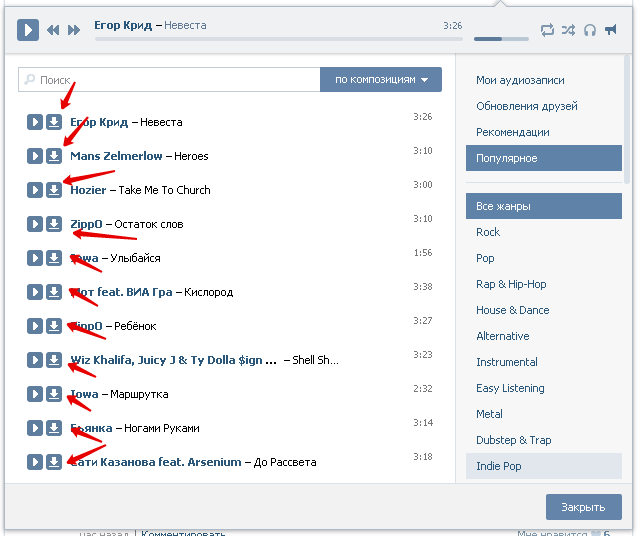
2.
Зайдите на YouTube и найдите контент, который вы хотите скачать в высоком разрешении, вы всегда можете применить специальный фильтр в поиске YouTube: Фильтр> Возможности> HD (Высокое разрешение).После этого скопируйте нужный URL-адрес видео из своего браузера.
3.
Запустите приложение и нажмите кнопку «Вставить URL». Он проанализирует информацию о треке, плейлисте и канале.
4.
В появившемся окне выберите формат видео и качество HD. После этого нажмите кнопку «Загрузить» и получите HD-видео за несколько секунд.
Вы также можете посмотреть полное видео-руководство «Как использовать загрузчик видео 4K».
Решения для загрузки песен с Gaana не щадя усилий
Gaana.com — это веб-сайт, предлагающий бесплатную потоковую передачу индийской и международной музыки. В то время как индийская музыка доступна для всех, международную музыку могут играть только те, кто находится в Индии. Но даже если вы не в Индии, если вы любите песни на хинди или музыку в целом, вам все равно понравится их использование. Поскольку это сайт онлайн-трансляций, вам разрешено слушать онлайн только свои любимые песни Gaana.Вот почему другие люди считают, что скачивают песни с Gaana.com как , чтобы воспроизводить эти песни в автономном режиме. Или даже сохраните их на мобильных устройствах, чтобы наслаждаться ими в дороге.
В то время как индийская музыка доступна для всех, международную музыку могут играть только те, кто находится в Индии. Но даже если вы не в Индии, если вы любите песни на хинди или музыку в целом, вам все равно понравится их использование. Поскольку это сайт онлайн-трансляций, вам разрешено слушать онлайн только свои любимые песни Gaana.Вот почему другие люди считают, что скачивают песни с Gaana.com как , чтобы воспроизводить эти песни в автономном режиме. Или даже сохраните их на мобильных устройствах, чтобы наслаждаться ими в дороге.
Скачать
Эффективные методы загрузки песен Gaana
При посещении Gaana.com вы сможете воспроизводить песни, делиться ими или даже комментировать их. Хотя у вас нет возможности загрузить их, чтобы сохранить их, вы все равно можете использовать для этого стороннюю программу. Мы рассмотрим две программы, которые вы можете использовать для загрузки музыки для Windows.
Streaming Audio Recorder (для Windows)
Streaming Audio Recorder — это программное обеспечение, совместимое с Windows, которое можно использовать для простой загрузки песен с Gaana.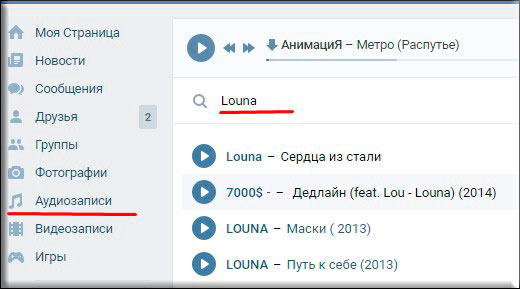 com. После того, как он будет установлен на вашем компьютере, вы можете начать запись любого звука, который вы слышите на своем компьютере, включая потоковую передачу песен из Gaana. Он обеспечивает запись звука 1: 1 с гарантией сохранения исходного качества звука в записанных аудиофайлах.
com. После того, как он будет установлен на вашем компьютере, вы можете начать запись любого звука, который вы слышите на своем компьютере, включая потоковую передачу песен из Gaana. Он обеспечивает запись звука 1: 1 с гарантией сохранения исходного качества звука в записанных аудиофайлах.
Ниже приведены инструкции по загрузке музыки из Gaana с помощью этого программного обеспечения.
Скачать
- Загрузите и запустите Streaming Audio Recorder.
- Задайте желаемые параметры. Например, вы можете выбрать формат вывода и папку вывода.
- Нажмите красную круглую кнопку в левом нижнем углу интерфейса, чтобы начать запись.
- Включите песню, которую хотите записать с Gaana.com.
- Нажмите ту же красную кнопку, когда закончите, и вы сможете получить файлы результатов в целевой папке.
Помимо загрузки вашей любимой музыки Gaana, вы также можете пользоваться другими мощными функциями, которые предлагает эта программа. Это включает идентификатор тегов ID3 для автоматического определения информации о песнях, аудио конвертер для преобразования аудиофайлов в другие форматы, аудиоредактор для настройки вашего собственного звука и бесплатный загрузчик музыки для бесплатного сохранения популярной музыки.
Это включает идентификатор тегов ID3 для автоматического определения информации о песнях, аудио конвертер для преобразования аудиофайлов в другие форматы, аудиоредактор для настройки вашего собственного звука и бесплатный загрузчик музыки для бесплатного сохранения популярной музыки.
Internet Download Manager (для Windows)
Другое приложение для Windows называется Internet Download Manager или IDM. Он не только загружает песни Gaana, но также загружает музыку с Saavn и других музыкальных сайтов Индии. Установите программу на свой компьютер и откройте ее.Получите доступ к Gaana и воспроизведите музыку, которую хотите сохранить. IDM автоматически спросит вас, хотите ли вы загрузить файл. У вас есть возможность загрузить сейчас, загрузить позже или отменить.
Использование этой программы также имеет свои недостатки. Одна из них заключается в том, что есть несколько меню и настроек, которые могут сбить с толку некоторых пользователей. Кроме того, всплывающее окно с вопросом, хотите ли вы загрузить файл, всегда появляется при доступе к сайту с аудио или видео. Это может раздражать, если вы на самом деле не хотите загружать их все, так как вам всегда нужно будет щелкнуть, чтобы отменить.
Это может раздражать, если вы на самом деле не хотите загружать их все, так как вам всегда нужно будет щелкнуть, чтобы отменить.
Как загрузить песни Gaana на Mac
Для тех, кто хочет загрузить песни Gaana на Mac, лучшим вариантом будет Apowersoft Audio Recorder для Mac. Его удобный интерфейс позволит вам быстро загружать песни из Gaana.
Скачать
Для этого откройте инструмент и нажмите кнопку записи. Затем перейдите на Gaana.com и включите песню, которую хотите скачать. Затем вы можете сделать паузу после того, как песня закончится, или в любой момент, когда захотите остановиться. Вы также можете создать список воспроизведения, чтобы постоянно заполнять его песнями, записанными с таких радиостанций, как Gaana.
Эта утилита также имеет другие функции. Он автоматически определяет информацию о песнях, поэтому вам не нужно вводить их вручную одну за другой. В программе есть функция планирования, которая позволяет вам планировать запись. Не стесняйтесь скачать и испытать удивительные функции самостоятельно.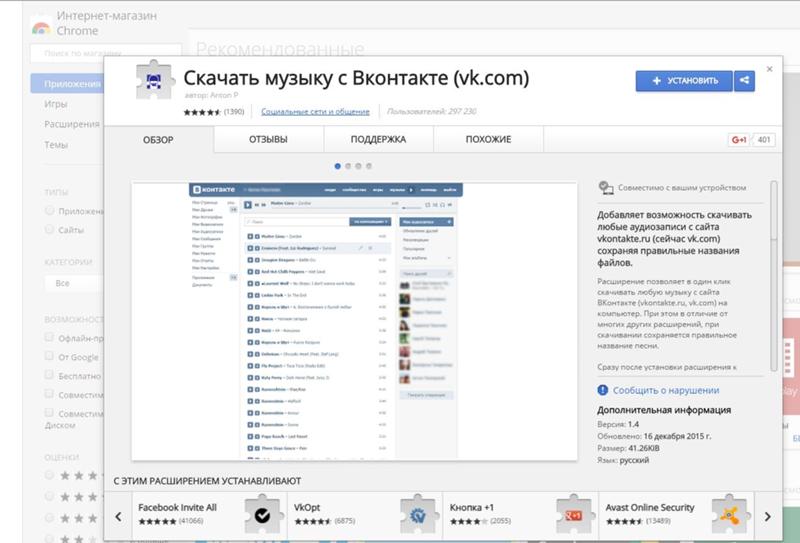
Рейтинг:
4.3 /
5
(на основе 31 отзыва)
Спасибо за вашу оценку!
YouTube в загрузчик MP4 — 720p, 1080p, 4K FULL HD
oDownloader — Загрузчик и конвертер видео
Любой тип носителя:
Изображения, видео и аудио файлы.
С любой платформы:
YouTube, Facebook, Instagram, Twitter, Vimeo, SoundCloud и другие.
Любое качество:
4K, 2K, 1080p, 720p и другие.
Любой формат:
MP4, WebM, MP3, JPEG и т. Д.
Как использовать oDownloader в качестве загрузчика YouTube?
- Шаг 1: Скопируйте URL-адрес видео.Вы можете получить ссылку на видео несколькими способами: скопировав ссылку в адресную строку браузера, щелкнув видео правой кнопкой мыши и выбрав «Копировать URL-адрес видео» или нажав кнопку «Поделиться» в меню под видео или YouTube.
 приложение.
приложение. - Шаг 2: Вставьте URL-адрес в строку поиска oDownloader.
- Шаг 3: Выберите формат и качество видео / аудио в меню «Преобразовать в» — щелкнув любой параметр меню, вы откроете страницу загрузки.
oDownloader Chrome extension
Существует альтернатива использованию нашего веб-интерфейса: вы можете загрузить расширение oDownloader для Chrome.Имея более миллиона загрузок, это отличный инструмент для загрузки видео с любого веб-сайта: регулярные обновления помогают расширению оставаться работоспособным, даже если поставщик видео начинает работать по-другому под капотом. По сравнению с веб-версией расширение oDownloader Chrome предлагает ряд преимуществ:
Более широкая функциональность . Например, расширение oDownloader для Chrome предлагает больше вариантов загрузки: вы сможете загружать, помимо прочего, видео 4K.
Улучшение взаимодействия с пользователем . Открытие веб-сайта oDownloader каждый раз, когда они хотят что-то загрузить, может показаться некоторым пользователям неудобным — с установленным расширением вы можете загружать видео прямо из меню расширений в правом верхнем углу.
Открытие веб-сайта oDownloader каждый раз, когда они хотят что-то загрузить, может показаться некоторым пользователям неудобным — с установленным расширением вы можете загружать видео прямо из меню расширений в правом верхнем углу.
oDownloader — популярный инструмент для быстрой и надежной загрузки цифровых медиа
oDownloader — популярный инструмент для конвертации видео YouTube в любой видео / аудио формат. Он обладает богатым функционалом и надежной серверной инфраструктурой, что гарантирует быструю загрузку видео.Вы можете выбирать между веб-версией и расширением браузера Chrome, что делает процесс загрузки еще лучше. Наконец, вы можете пользоваться нашим сервисом бесплатно и без создания учетной записи.
oDownloader может загружать видео самого высокого качества (включая 4K), и все это без необходимости установки дополнительных программ на свой компьютер. Он поддерживает все основные браузеры.
.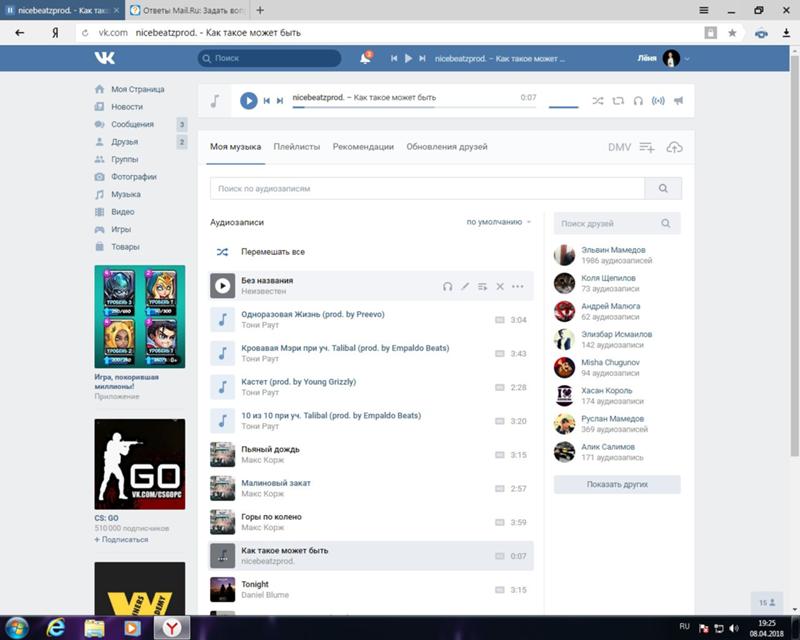



 Можно выбрать оттуда любимый трек и прикрепить.
Можно выбрать оттуда любимый трек и прикрепить.


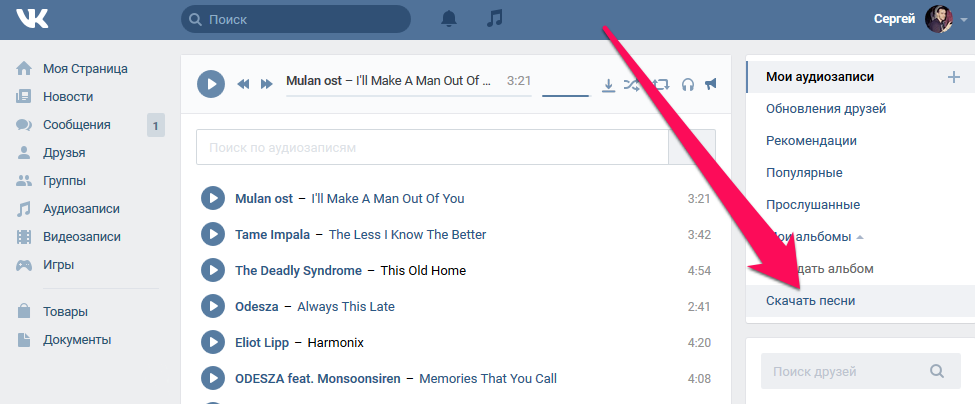 Другой формат загрузить не получится.
Другой формат загрузить не получится.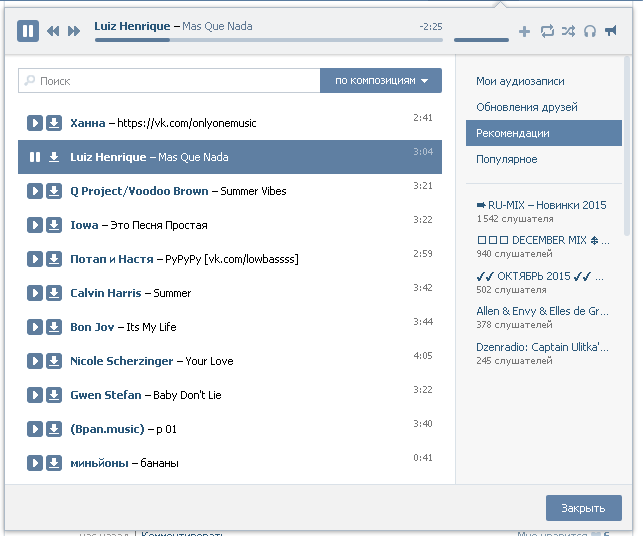
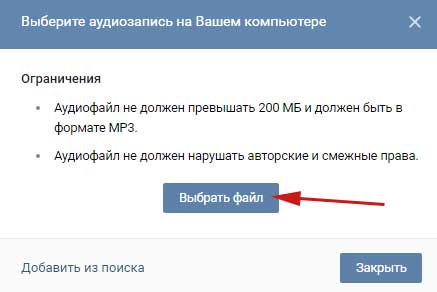
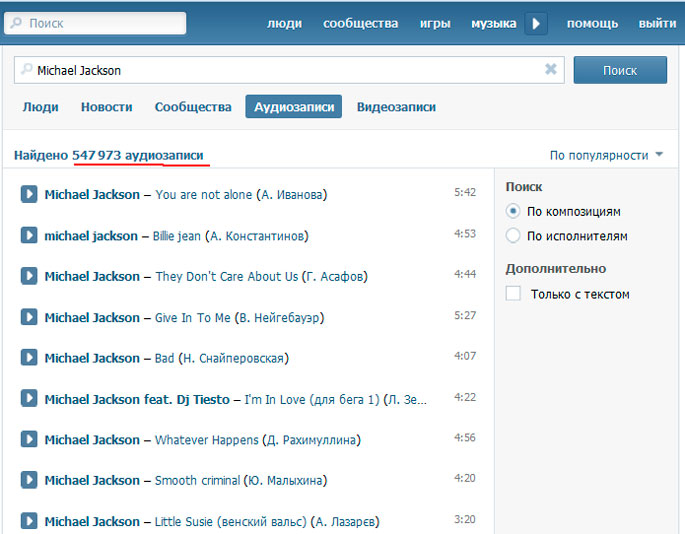
 Как добавить музыку в ВК с компьютера
Как добавить музыку в ВК с компьютера

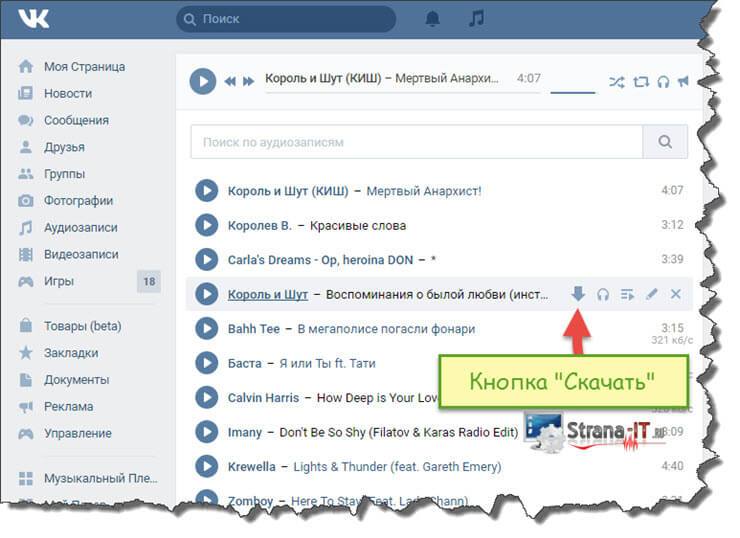


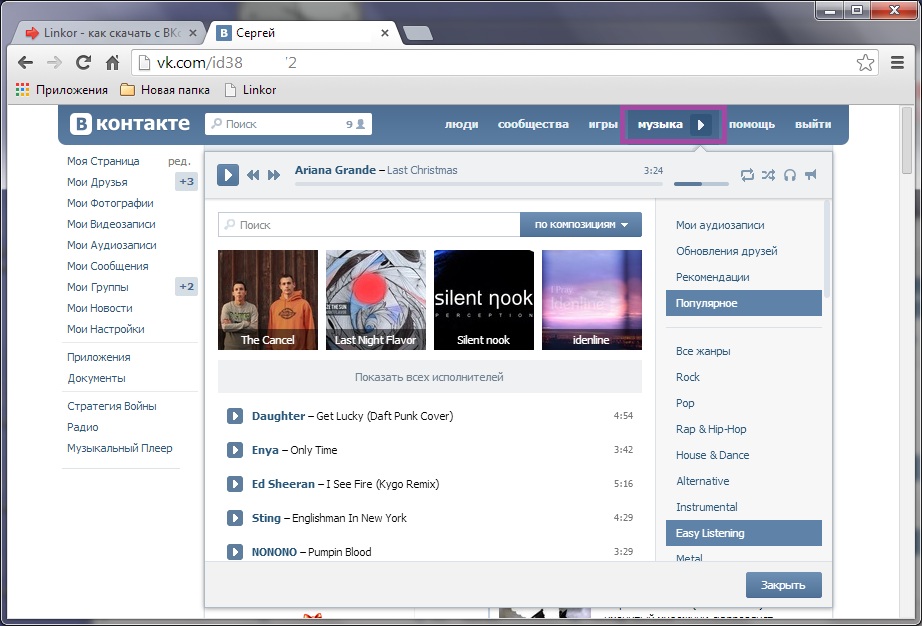

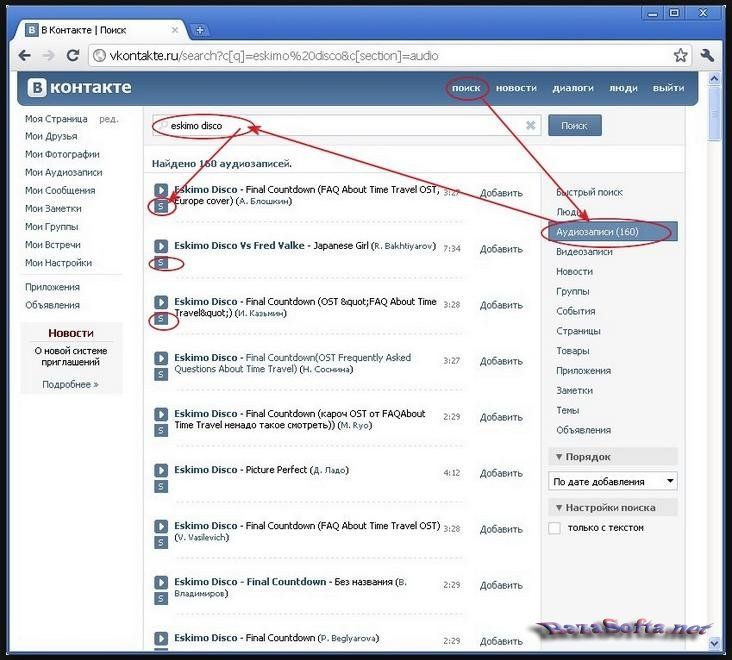

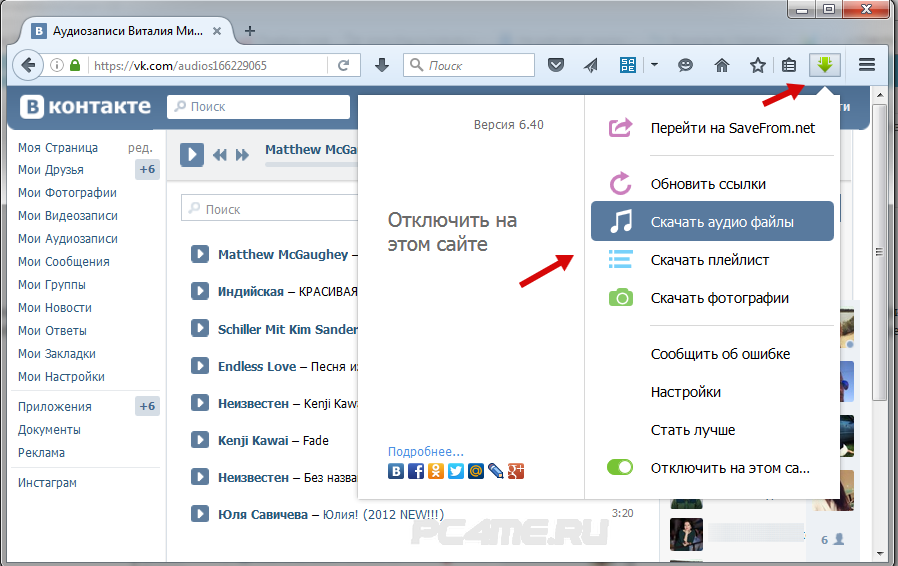
 приложение.
приложение.
Добавить комментарий